WPS Word一键删除整篇文档中的页码的方法
时间:2023-12-15 11:04:25作者:极光下载站人气:709
很多小伙伴在使用Wps软件的过程中经常会需要在文字文档中添加页码来给每页添加序号,有的小伙伴还会使用各种样式的页码,让文档看起来更加的美观。不过当我们想要快速的删除文档中的所有页码时,我们该怎么进行设置呢。其实很简单,我们只需要在文字文档的页面下方双击打开当前的页码,进入页码编辑页面,然后在该页面中打开删除页码工具,接着在下拉列表中再点击选择整篇文档选项即可。有的小伙伴可能不清楚具体的操作方法,接下来小编就来和大家分享一下wps Word一键删除整篇文档中的页码的方法。
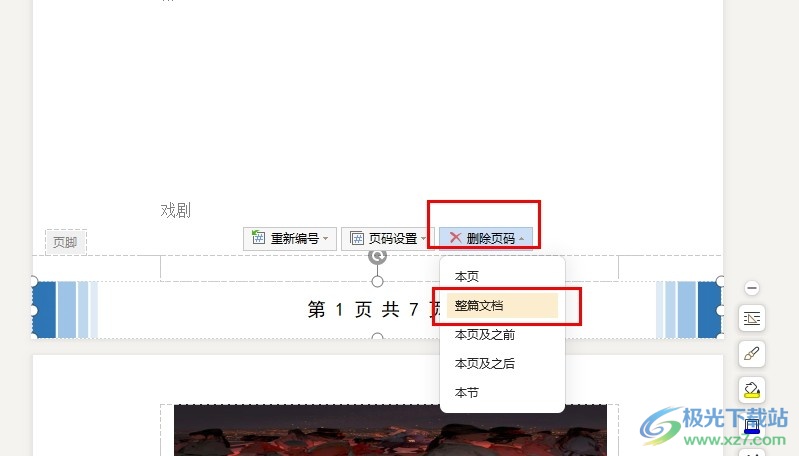
方法步骤
1、第一步,我们在电脑中打开WPS软件,然后在WPS页面中点击打开一个文字文档
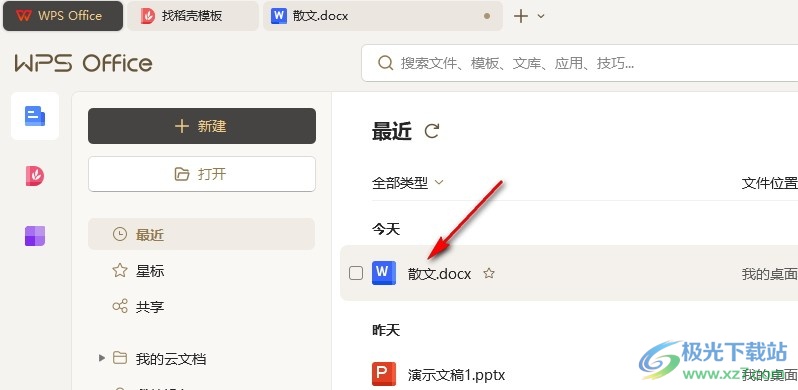
2、第二步,打开文字文档之后,我们在工具栏中找到并打开“插入”工具
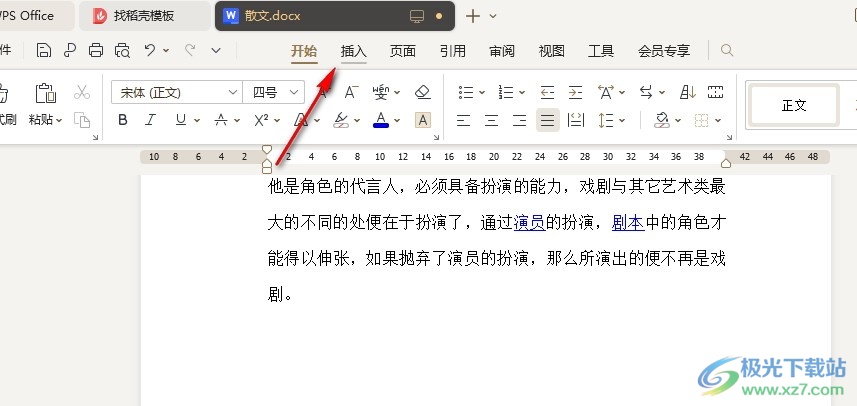
3、第三步,在插入的子工具栏中,我们打开页码工具,然后在下拉列表中选择一个页码样式,直接点击“立即使用”选项
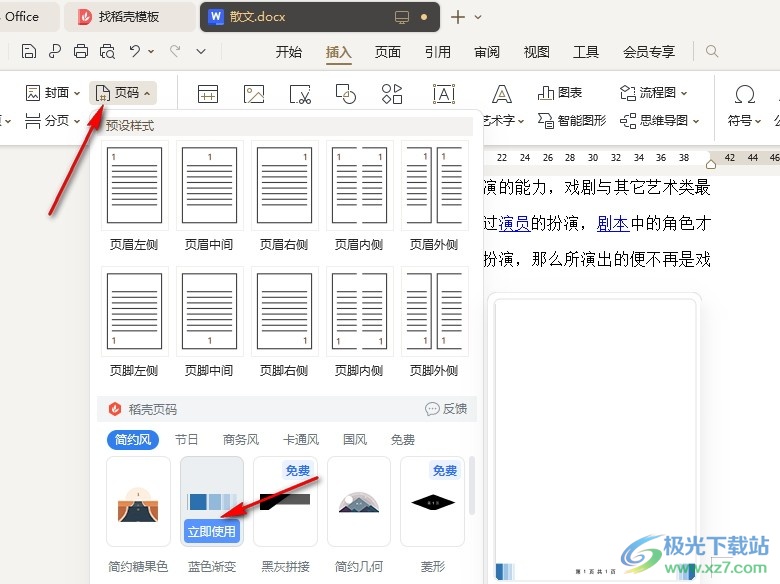
4、第四步,当我们想要删除整篇文档中的页码时,我们只需要双击该页码,进入页码编辑状态
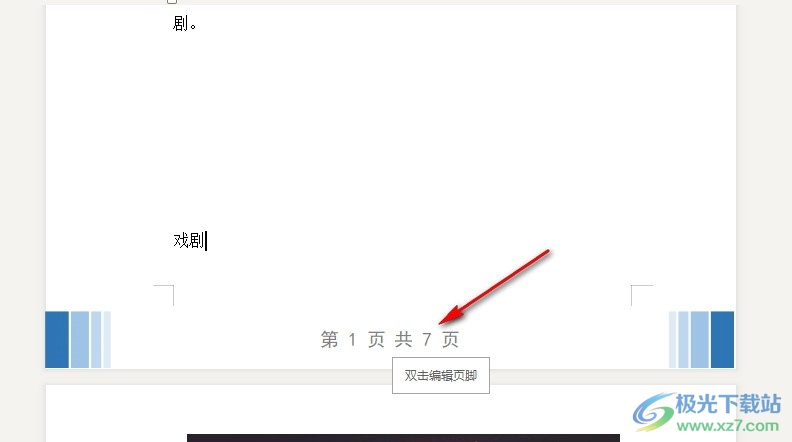
5、第五步,打开编辑工具栏之后,我们打开删除页码工具,再在下拉列表中选择“整篇文档”选项即可
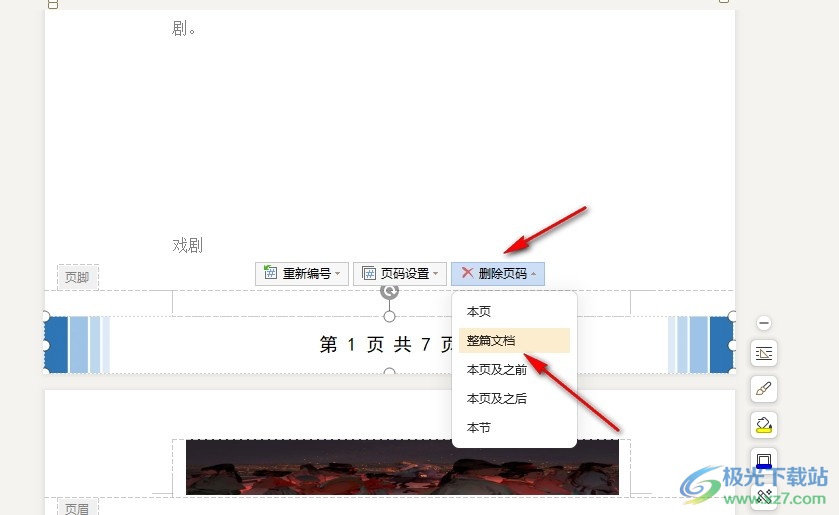
以上就是小编整理总结出的关于WPS Word一键删除整篇文档中的页码的方法,我们在WPS的文字文档编辑页面中双击打开页面下方的页码,然后在编辑工具栏中打开删除页码选项,最后在下拉列表中点击选择“整篇文档”选项即可,感兴趣的小伙伴快去试试吧。

大小:240.07 MB版本:v12.1.0.18608环境:WinAll, WinXP, Win7, Win10
- 进入下载
相关推荐
热门阅览
- 1百度网盘分享密码暴力破解方法,怎么破解百度网盘加密链接
- 2keyshot6破解安装步骤-keyshot6破解安装教程
- 3apktool手机版使用教程-apktool使用方法
- 4mac版steam怎么设置中文 steam mac版设置中文教程
- 5抖音推荐怎么设置页面?抖音推荐界面重新设置教程
- 6电脑怎么开启VT 如何开启VT的详细教程!
- 7掌上英雄联盟怎么注销账号?掌上英雄联盟怎么退出登录
- 8rar文件怎么打开?如何打开rar格式文件
- 9掌上wegame怎么查别人战绩?掌上wegame怎么看别人英雄联盟战绩
- 10qq邮箱格式怎么写?qq邮箱格式是什么样的以及注册英文邮箱的方法
- 11怎么安装会声会影x7?会声会影x7安装教程
- 12Word文档中轻松实现两行对齐?word文档两行文字怎么对齐?
网友评论